
Mark Lucas
0
4501
894
Dodaci i proširenja za Photoshop jednostavan su način za dodavanje funkcionalnosti vodećoj aplikaciji za obradu slika i za poboljšanje vašeg tijeka rada.
Možete pronaći dodatke za gotovo sve. Neki će pojednostaviti profesionalno retuširanje kože koje biste očekivali da vidite na naslovnici sjajnog časopisa, a koštat će stotine dolara. Drugi se brinu za dosadne, ponavljajuće zadatke. Sve će vam olakšati život.
U ovom ćemo vodiču pogledati 10 osnovnih besplatnih Photoshop dodataka koje biste trebali početi koristiti odmah.
1. Nik Zbirka
Najbolji besplatni dodatak Photoshop zapravo je skup od sedam koji također djeluju kao samostalne aplikacije. Kako započeti s Googleovim besplatnim Nik dodatcima za fotografiju Kako započeti s Googleovim besplatnim Nik dodatcima za fotografiju Google je svoje Nik Collection dodatke učinio potpuno besplatnim. Dodaci rade s softverom za uređivanje fotografija, kao što su Adobe Photoshop i Lightroom. Evo kako započeti. započeo kao profesionalni softver za obradu fotografija koji košta 500 dolara. Google ga je kupio i na kraju ga učinio besplatnim, ali više nije u razvoju. Kao rezultat toga, softver će jednog dana prestati biti kompatibilan s vašim računalom. Ali za sada je to zlatni standard dodataka.
Zbirka se sastoji od:
- Analogni Efex Pro 2 - Ponavlja izgled klasičnih analognih kamera i filmskih dionica.
- Boja Efex Pro 4 - Ogromna kolekcija filtera i postavki za korekciju boje i obradu slike.
- Dfine 2 - Smanjenje buke vrhunskog klasa, s većom kontrolom od one koju pružaju ugrađeni alati Photoshop.
- HDR Efex Pro 2 - Stvorite zapanjujuće, ali prirodno HDR fotografije.
- Oštrica Pro 3 - Snažan alat za oštrenje koji otkriva suptilne detalje u vašim slikama.
- Srebrni Efex Pro 2 - Stvorite prekrasne crno-bijele pretvorbe.
- Viveza 2 - Selektivna kontrola tona i boje za podešavanje lokalnih podešavanja.
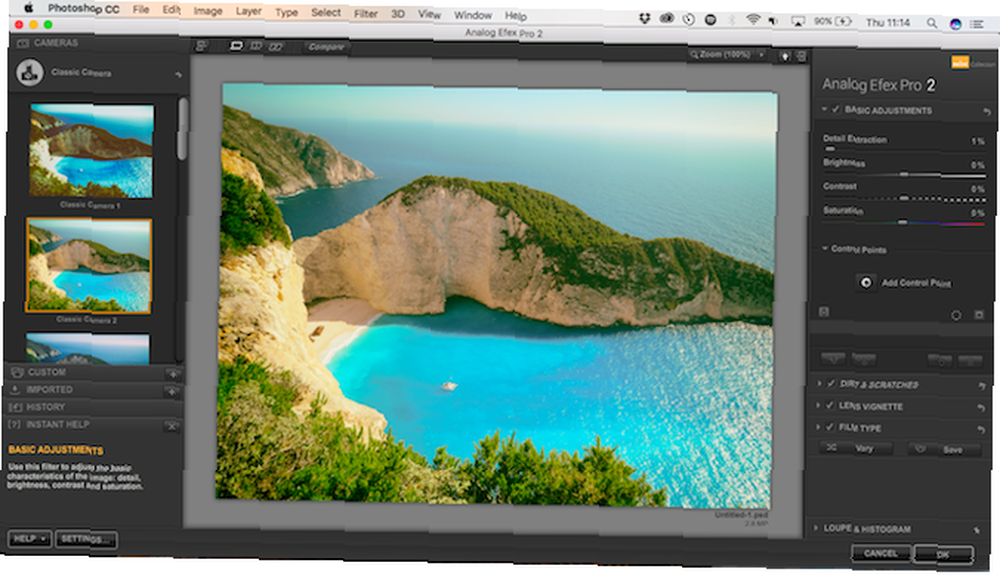
Svaki se alat instalira kao vlastiti samostalni program, s mogućnošću dodavanja u Photoshop ili Lightroom. Ako s ove liste odaberete samo jednu od naših preporuka, Nik kolekcija to bi trebala biti.
2. Dodatak Pexels
Pexels.com je jedno od naših omiljenih stranica s besplatnim slikama 15 najboljih web stranica za besplatnu visoku razlučivost. Slike. 15 najboljih mjesta za besplatnu visoku razlučivost. Slike. Do besplatnih slika visoke razlučivosti teško je doći. Ne bi li bilo lijepo kada biste mogli dobiti besplatne fotografije koje su kurirane za kvalitetu i rezoluciju? Možeš! , Besplatni dodatak koji stranica pruža vam omogućava pristup njegovom sadržaju bez napuštanja Photoshopa.
Ići Windows> Proširenja> Pekseli da otvori Pexels.com na vlastitom panelu. Ovdje možete pregledavati slike podijeljene na Najnovije ili Popularno ili pregledati popularne pretrage i oznake na kartici Likes. Postoji i opcija pretraživanja.
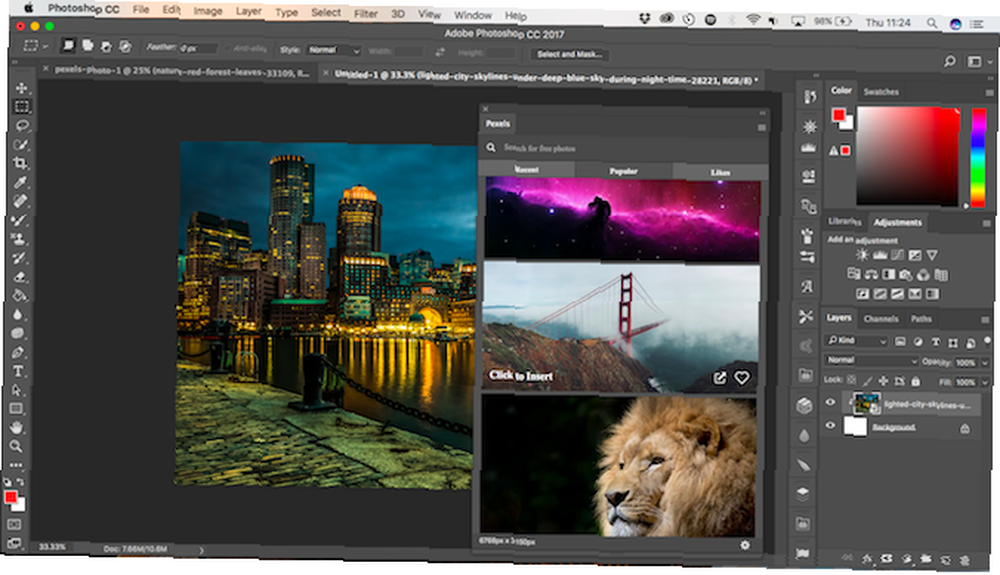
Samo kliknite fotografiju i ona će se preuzeti i umetnuti na novi sloj u vašoj otvorenoj Photoshopovoj datoteci (ili će stvoriti novu ako nijedna nije otvorena). Fotografije s fotografijama su sjajne ako ikad trebate dodati teksturu slici, promijeniti pozadinu Kako promijeniti pozadinu fotografije u Photoshopu Kako promijeniti pozadinu fotografije u Photoshopu Želite li promijeniti pozadinu fotografije u Photoshopu? Adobe je prilično olakšao uređivanje pozadine fotografije. ili za bezbroj drugih svrha. Imati biblioteku zaliha u osnovi ugrađenu u Photoshop zaista pomaže pojednostaviti vaš tijek rada.
Također možete dobiti dodatke za komercijalne usluge dionica kao što su iStock i Getty. To su besplatni, ali morate platiti za slike.
3, ON1 efekti
ON1 Effects dodaje Photoshop funkcionalnost u Photoshopu. Pruža ogroman niz unaprijed postavljenih postava “Hipster” ili “Filmski”, onima načinjenima oko određenih filmskih dionica. Također nudi veliki broj filtera koji mogu poboljšati boje i ton vaše slike.
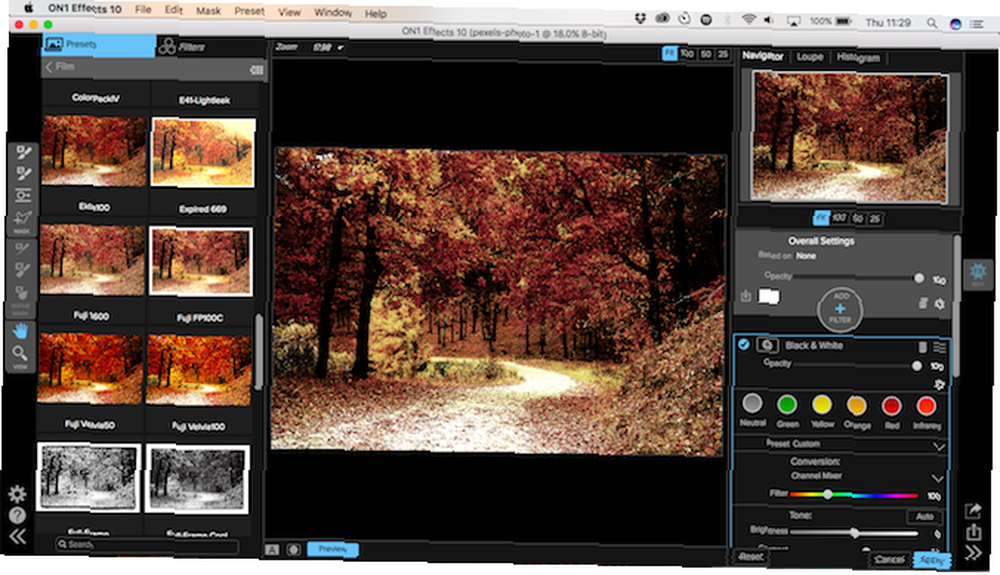
ON1 Effects djeluje kao panel s jednim klikom u Photoshopu ili možete otvoriti prateću samostalnu aplikaciju za detaljniju kontrolu nad primjenom predodređenih fotografija.
4. Tinta
Tinta je dodatak za web dizajnere koji svoj izgled sastavljaju u Photoshopu. Elemente u vašem dokumentu pretvara u HTML i CSS kôd tako da se mogu vjerno obnoviti na web stranici.
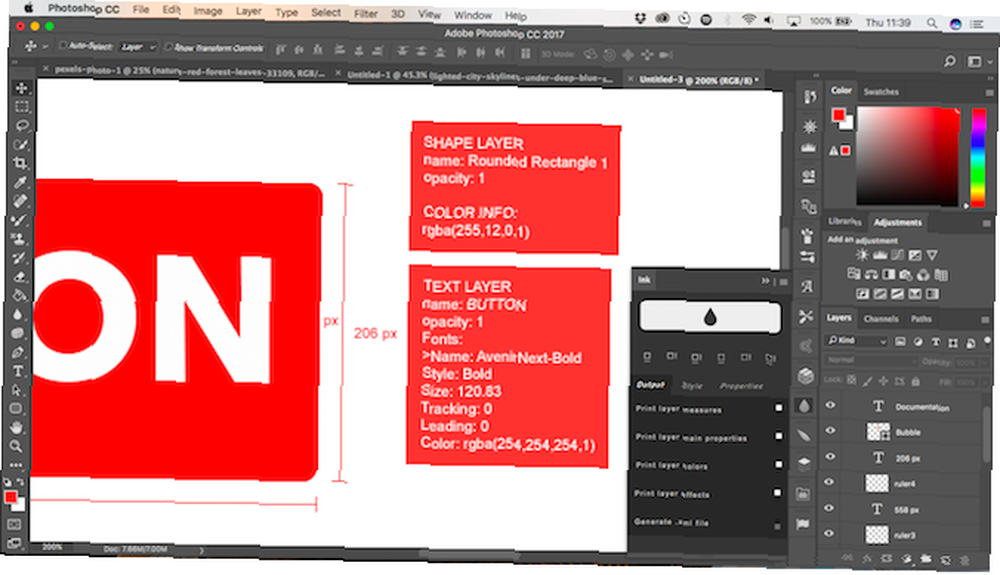
Podaci koje Ink generira prilično su detaljni. Dati će vam informacije o korištenim fontovima i njihovoj veličini, boji, vodiču i praćenju itd. To će stvoriti kôd za sjene i gradijente, a također će biti savršen za mjerenje piksela između različitih elemenata koji čine vaš dizajn.
5. CSS3P
Drugi alat za web programere, CSS3P pretvara pojedinačne slojeve u CSS kôd. Photoshop ima ugrađene neke od ovih funkcija, ali dodatak ide dalje pružajući vam i SCSS i SASS kôd.

CSS3P-ovi također mogu biti brži kada radite na složenom dizajnu jer je sve temeljeno na oblaku. Odličan je alat i puno boli stvara pri dizajniranju gumba, pogotovo kada koristite sjene, svjetla i druge efekte.
6. SuperPNG
Photoshop nudi podršku za mnoge formate datoteka u koje možete spremiti svoje slike. PNG je jedan od njih, ali mogućnosti koje dobijate prilikom uštede vrlo su ograničene.
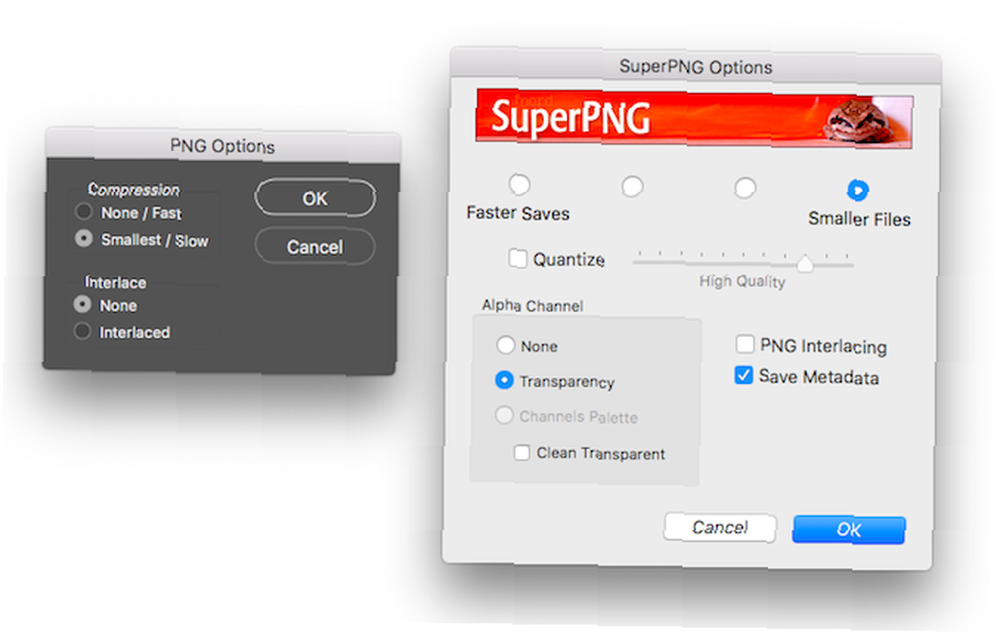
Puno više kontrole dobivate sa SuperPNG. Postoji više postavki za pronalaženje prave ravnoteže između brzine i kvalitete - nešto kontratuktivno, slika slabije kvalitete treba duže spremanje, zbog sporosti PNG kompresije. Možete zadržati i transparentnost u slici te zadržati ili ukloniti metapodate.
7. Fontea
Kad radite s tipografijom u Photoshopu, ograničeni ste na korištenju fontova koji ste instalirali na svoje računalo. Postoji nekoliko dodataka koji vam mogu dati više fontova - - ali ponekad to koštaju novca, a za svaki font morate provjeriti prava korištenja.
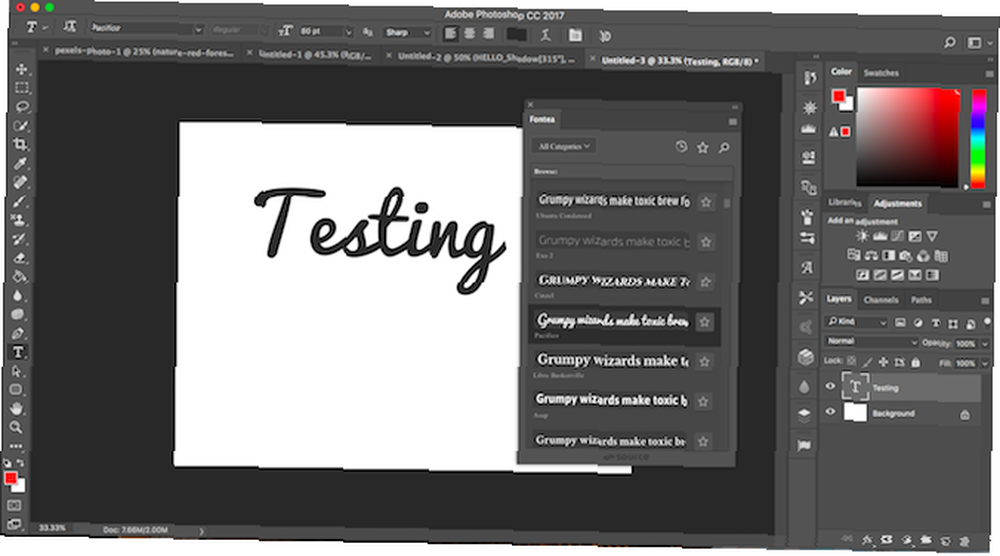
Jednostavniji izbor je Fontea, koji vam omogućava pristup Google fontovima. Kako koristiti Google fontove u Adobe Photoshopu Kako koristiti Google fontove u Adobe Photoshop-u. Dosta vam je preuzimanja fontova samo da biste ih testirali i shvatili da nisu baš ono što vam treba? Pomoću ovog Photoshop dodatka možete testirati i koristiti preko 800 fontova koje je pružio Google. , Svi su besplatni i s otvorenim kodom, tako da nema problema s upotrebom. Samo pregledajte fontove, filtrirajući se prema stilovima koji tražite. Svaki će se font automatski preuzimati kad vam zatreba, a možete ih ukloniti jednako lako.
8. Generator duge sjene 2
Neki od najvažnijih dodataka i proširenja za Photoshop pojednostavljuju uobičajene zadatke. To se sigurno odnosi na Long Shadow Generator 2, koji radi upravo ono što mu i ime sugerira.
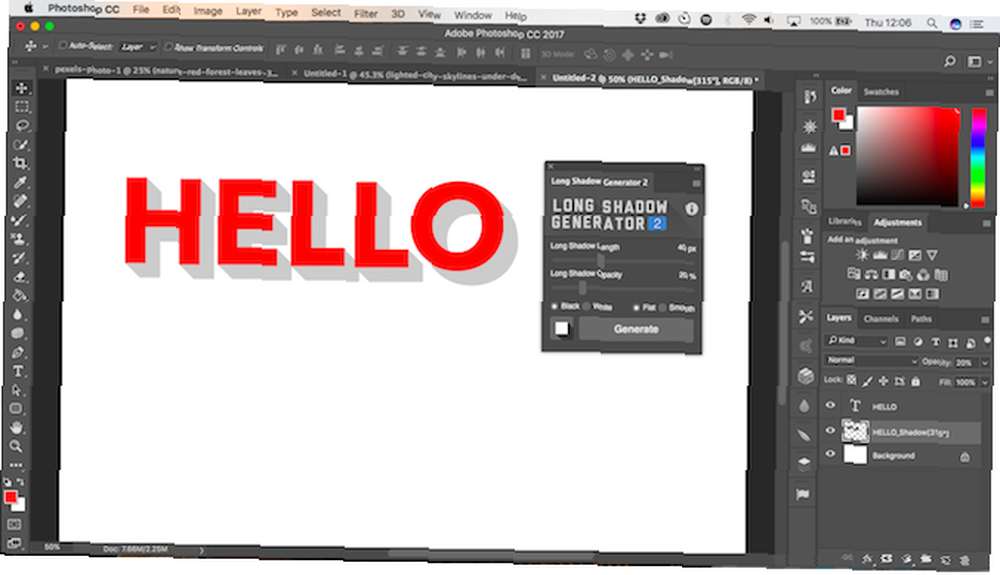
Opcije su namjerno rijetke. Možete prilagoditi kut, dužinu i tamu sjene koju želite. Također možete birati između ravne sjene ili one koja bledi što dalje putuje. Možete stvoriti bijele sjene kad su vaš tekst ili predmeti na tamnoj pozadini. Ali ako želite, sve to možete učiniti samo jednim klikom.
9. Kontrola slojeva 2
Slojevi su sastavni dio Photoshop 10 Must-know uvodnih vještina Photoshopa za fotografe početnike 10 Morate znati uvodne vještine Photoshopa za fotografe početnike U ovom smo vodiču pogledali neke značajke Photoshopa u koje možete zaroniti ravno, čak i ako imate malo ili nema prethodnog iskustva s uređivanjem fotografija. , ali nakon što imate puno u svom dokumentu upravljanje njima postaje naporan zadatak.
Kontrola slojeva 2 znatno olakšava postupak. To čini sedam uobičajenih radnji upravljanja slojem dostupnim putem jedne ploče. Oni su:
- Uređivač naziva sloja.
- Uklonite neiskorištene efekte.
- Izravnajte sve efekte sloja.
- Izbrišite prazne slojeve.
- Rastrirajte pametne objekte.
- Pronađite slične datoteke / mape.
- Pretvori u pametni objekt.
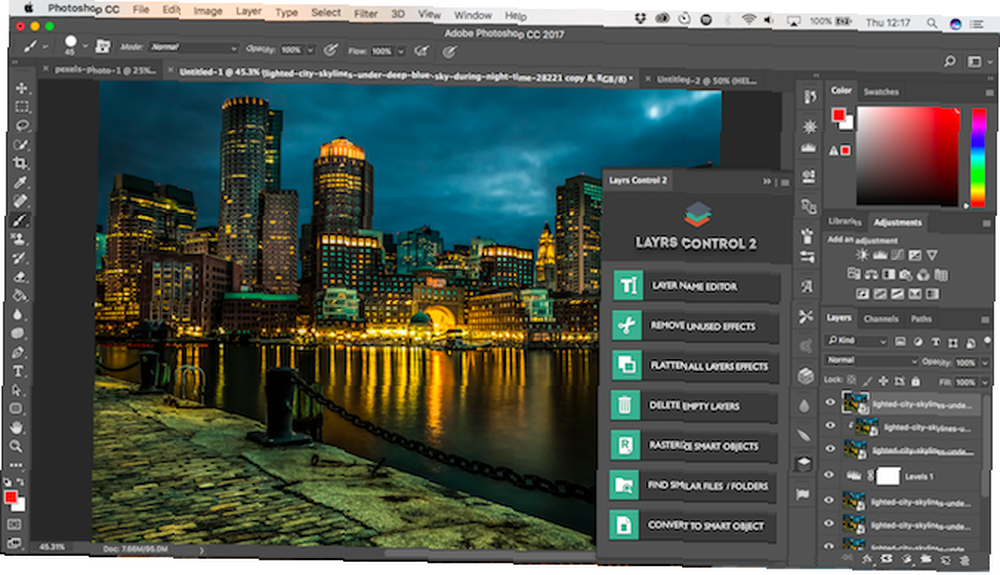
Obično biste morali sve te zadatke obaviti ručno ili pronaći ili stvoriti vlastite skripte kako biste ih mogli obraditi. To više nije slučaj s ovim dodatkom, što je čuvar u stvarnom vremenu.
10. Font Awesome PS
Ako ikad trebate baciti ikonu Twittera ili Košarice na svoju web stranicu, vjerojatno koristite Font Awesome da biste obavili posao. S Font Awesome PS sada možete koristiti isti ikonski font u Photoshop dizajnu.
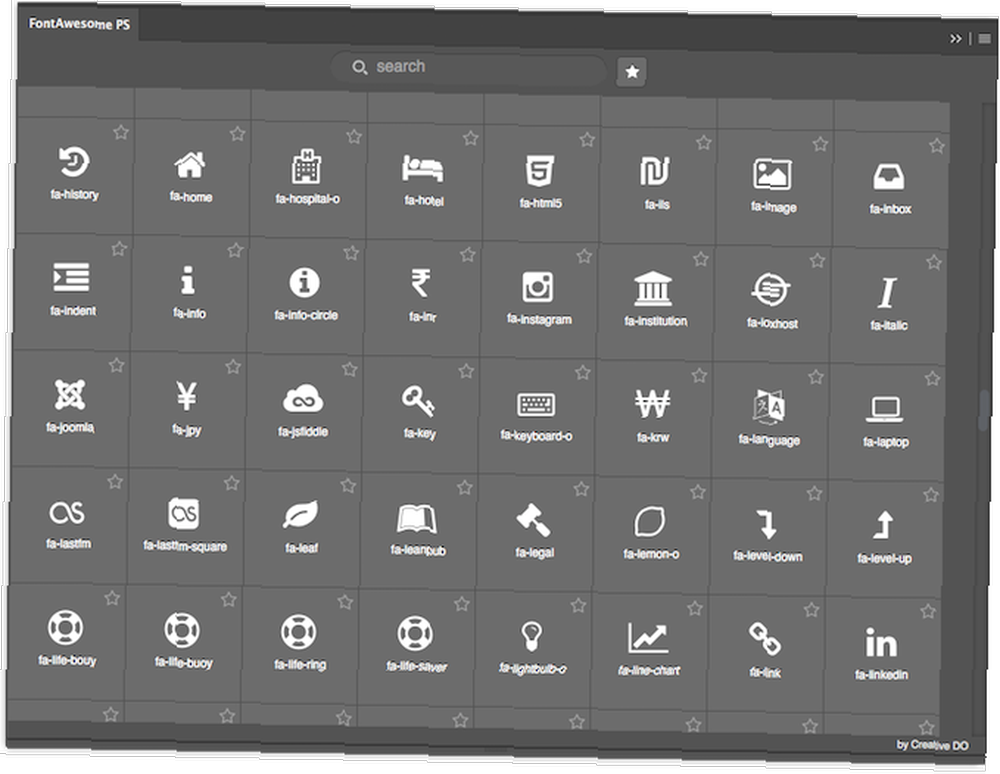
Postoji 675 ikona koje možete izabrati. Dodaju se vašoj slici kao vektorski oblici, tako da ih možete promijeniti u veličinu, obojati i urediti bez gubitka kvalitete.
Rad sa dodacima Photoshop
Dodaci i proširenja instaliraju se i rade na različite načine. Neki su instalirani baš kao i uobičajeni programi. Neki se preuzimaju u ZIP datotekama i trebaju ih se ručno kopirati u direktorij dodataka ili proširenja Photoshopa - u tim slučajevima potražite upute na web mjestu..
Ako je dodatak u ZXP formatu, pokušajte sa aplikacijom ZXPInstaller, dostupnom i za Windows i Mac. To zamjenjuje sada već pokvareni Adobe Extensions Manager, koji je korišten za instaliranje tih datoteka.
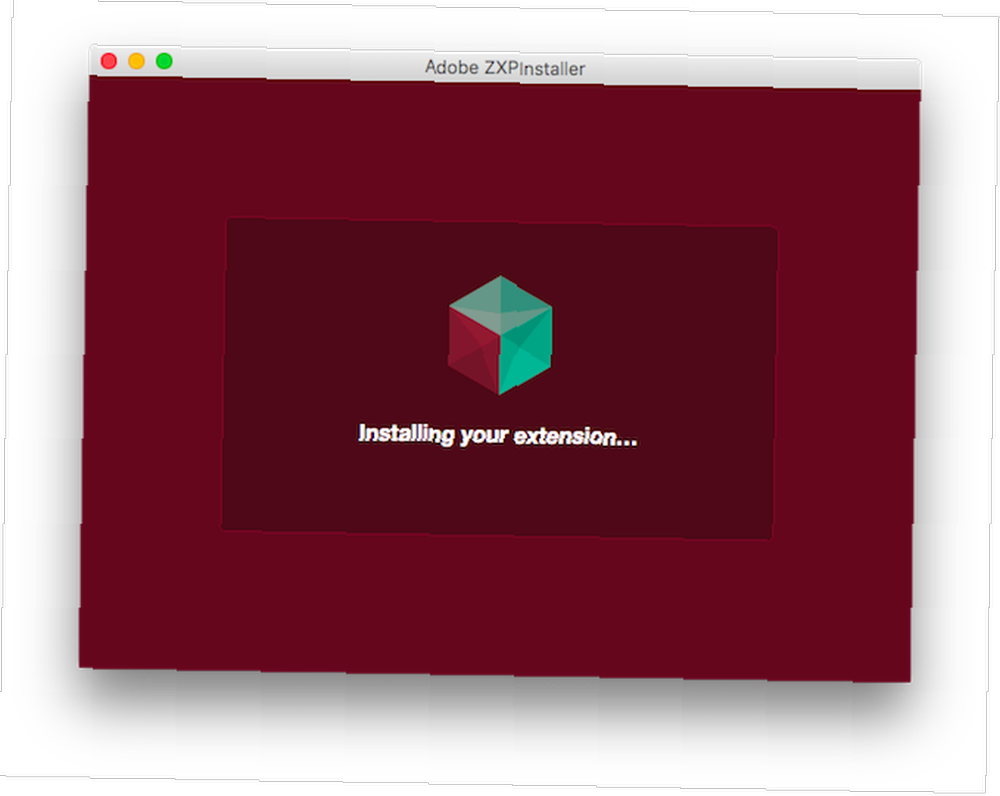
Dodacima možete pristupiti na jednom od nekoliko različitih mjesta. Obično ćete ih naći ispod Windows> Proširenja. Ponekad ćete ih pronaći u dresu filtar izbornik. U slučaju SuperPNG, gore ćete ga pronaći u obliku datoteke u Spremi kao… izbornik.
Svi dodaci djeluju nerazorno. Svaka izmjena vaših slika odlazi u zasebne slojeve, pa ostavljate slobodu eksperimentirati kako biste pronašli one koji najbolje odgovaraju načinu vašeg rada. Dodaci, između ostalih naprednih značajki, čine Photoshop jednim od najvažnijih resursa za grafičke dizajnere 7 Osnovni alati, softver i usluge za ilustratore 7 Osnovni alati, softver i usluge za ilustratore Rad kao ilustrator može biti zastrašujući zadatak. Međutim, ovi bitni alati za ilustratore pomoći će vam da nastavite dalje. svih pruga.











